怎么在电脑上格式化U盘
格式化U盘是清除数据并恢复其原始状态的常见操作,尤其在U盘出现故障或需要彻底清理时非常实用。以下是全网近10天的热门话题和热点内容中与格式化U盘相关的结构化信息,以及详细的操作步骤。
一、为什么要格式化U盘?
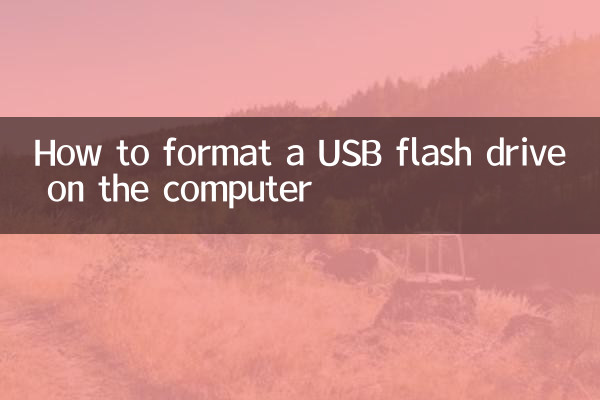
格式化U盘可以解决以下问题:
| 问题类型 | 具体表现 |
|---|---|
| 病毒感染 | U盘被病毒占用空间或无法打开 |
| 文件系统损坏 | 提示“需要格式化”或无法读取数据 |
| 兼容性问题 | 在不同设备(如手机、电脑)间无法通用 |
二、格式化前的注意事项
在格式化U盘前,需注意以下事项:
| 注意事项 | 说明 |
|---|---|
| 备份数据 | 格式化会清除所有数据,务必提前备份 |
| 选择正确的文件系统 | 根据用途选择FAT32、NTFS或exFAT |
| 确保U盘连接稳定 | 避免因断开导致格式化失败 |
三、如何在Windows电脑上格式化U盘?
以下是Windows系统中的操作步骤:
| 步骤 | 详细操作 |
|---|---|
| 1. 插入U盘 | 将U盘接入电脑USB接口 |
| 2. 打开“此电脑” | 在资源管理器中找到U盘图标 |
| 3. 右键选择“格式化” | 在弹出的菜单中点击“格式化”选项 |
| 4. 设置参数 | 选择文件系统(如FAT32)、勾选“快速格式化” |
| 5. 开始格式化 | 点击“开始”按钮,等待完成 |
四、如何在Mac电脑上格式化U盘?
Mac用户可参考以下步骤:
| 步骤 | 详细操作 |
|---|---|
| 1. 插入U盘 | 使用USB接口连接U盘 |
| 2. 打开“磁盘工具” | 通过“应用程序”>“实用工具”找到该工具 |
| 3. 选择U盘 | 在左侧列表中选择对应的U盘设备 |
| 4. 点击“抹掉” | 选择格式(如MS-DOS FAT)并命名 |
| 5. 确认操作 | 点击“抹掉”按钮完成格式化 |
五、常见问题解答
| 问题 | 解决方案 |
|---|---|
| 格式化失败 | 尝试换USB接口或使用磁盘管理工具 |
| 无法选择NTFS | Mac需安装第三方驱动,Windows默认支持 |
| 容量显示异常 | 可能是U盘损坏,需检测或更换 |
通过以上步骤,您可以轻松在电脑上完成U盘格式化。如果遇到特殊问题,建议联系专业技术人员或U盘制造商获取支持。
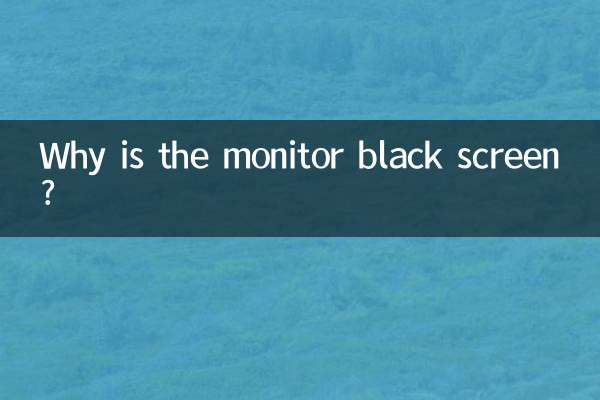
查看详情

查看详情